Guide d’utilisation de Logic Pro pour iPad
-
- Qu’est-ce que Logic Pro ?
- Zones de travail
- Travail avec des boutons de fonction
- Travail avec des valeurs numériques
-
- Introduction aux pistes
- Création de pistes
- Création de pistes à l’aide de la fonction glisser-déposer
- Choix du type de région par défaut pour une piste d’instrument logiciel
- Sélection de pistes
- Duplication de pistes
- Réorganisation des pistes
- Changement du nom de pistes
- Changement d’icônes de pistes
- Changement des couleurs des pistes
- Utilisation de l’accordeur sur une piste audio
- Affichage de la piste de sortie dans la zone de pistes
- Suppression de pistes
-
- Introduction aux en-têtes de pistes
- Désactivation du son et activation de la lecture solo de pistes
- Réglage du volume des pistes
- Activation de l’enregistrement de pistes
- Utilisation du monitoring de l’entrée sur les pistes audio
- Désactivation de pistes
- Gel de pistes
- Personnalisation des en-têtes de piste
- Modification des paramètres de piste
- Début d'un abonnement Logic Pro
- Comment obtenir de l’aide
-
- Introduction aux surfaces de lecture
- Utilisation des commandes latérales avec les surfaces de lecture
- Utilisation de la surface de lecture Clavier
- Utilisation de la surface de lecture Pads de batterie
- Utilisation de la surface de lecture Touche
- Utilisation de la surface de lecture Bandes d’accord
- Utilisation de la surface de lecture Bandes de guitare
-
- Introduction à l’enregistrement
-
- Avant d’enregistrer des instruments logiciels
- Enregistrement d’instruments logiciels
- Enregistrement de prises d’instrument logiciel supplémentaires
- Enregistrement sur plusieurs pistes d’instruments logiciels
- Enregistrement de plusieurs appareils MIDI sur plusieurs pistes
- Enregistrement simultané d’instruments logiciels et audio
- Fusion d’enregistrements d’instruments logiciels
- Retouche d’enregistrements d’instruments logiciels
- Remplacement d’enregistrements d’instruments logiciels
- Capture de la dernière performance MIDI
- Usage du métronome
- Utilisation du décompte
-
- Introduction à l’arrangement
-
- Introduction aux régions
- Sélection de régions
- Couper, copier et coller des régions
- Déplacement de régions
- Suppression des blancs entre les régions
- Retard de lecture de régions
- Élagage de régions
- Mise de régions en boucle
- Répétition de régions
- Désactivation du son de régions
- Scission et fusion de régions
- Étirement de régions
- Séparation d’une région MIDI par tonalité de note
- Bounce des régions à leur place
- Modification du gain de régions audio
- Création de régions dans la zone Pistes
- Conversion d’une région MIDI en région Drummer ou en région de motif
- Renommage de régions
- Changement de la couleur des régions
- Suppression de régions
- Création de fondus sur des régions audio
- Accès aux fonctions de mixage avec le curseur
-
- Introduction à Live Loops
- Lancement et arrêt de cellules Live Loops
- Utilisation de cellules Live Loops
- Modification des réglages de boucle pour des cellules
- Mode d’interaction de la grille des Live Loops et de la zone de pistes
- Modification de cellules
- Modification de scènes
- Utilisation de l’éditeur de cellule
- Bounce des cellules
- Enregistrement d’une performance Live Loops
-
- Introduction
-
-
- Vue d’ensemble de l’éditeur de partition défilante
- Sélection de notes
- Ajout de notes
- Suppression de notes
- Désactivation du son de notes
- Élagage de notes
- Déplacement de notes
- Copie de notes
- Raccourcissement de superpositions
- Forcer le legato
- Verrouillage de la position des notes
- Transposition de notes
- Modification de la vélocité des notes
- Modification de la vélocité de relâchement
- Changement du canal MIDI
- Définition des identifiants d’articulation
- Quantification de la synchronisation
- Quantification de la tonalité
- Modification de Live Loops dans l’éditeur de cellule
-
- Introduction au séquenceur pas à pas
- Utilisation du séquenceur pas à pas avec Drum Machine Designer
- Enregistrement de motifs dans le séquenceur pas à pas en live
- Motifs d’enregistrement de pas dans le séquenceur pas à pas
- Chargement et enregistrement de motifs
- Modification de la lecture de motif
- Modification de pas
- Modification de rangées
- Modification des réglages de motif, rangée et pas dans le séquenceur pas à pas dans l’inspecteur
- Personnalisation du séquenceur pas à pas
-
- Introduction au mixage
-
- Types de tranches de console
- Commandes de tranches de console
- Affichage du niveau de crête et écrêtage
- Réglage du volume de tranche de console
- Réglage du format d’entrée des tranches de console
- Réglage de la sortie d’une tranche de console
- Réglage de la position de panoramique des tranches de console
- Désactivation ou lecture en solo du son des tranches de console
- Utilisation de modules dans la table de mixage
-
- Introduction à l’automation
- Affichage d’automation
- Écriture d’automation en temps réel
- Utilisation de l’automation avec des groupes de table de mixage
- Automation de cellule dans les Live Loops
- Annulation, désactivation ou suppression d’automation
- Lecture d’automation
- Création d’une automation avec le séquenceur pas à pas
-
- Vue d’ensemble des modules d’effets
-
- Vue d’ensemble des amplificateurs et des pédales
-
- Vue d’ensemble des modules d’instruments
-
- Vue d’ensemble de l’ES2
- Vue d’ensemble de l’interface
-
- Vue d’ensemble de la modulation
-
- Vue d’ensemble de l’enveloppe Vector
- Utilisation des points de l’enveloppe Vector
- Utilisation des points Solo et Sustain de l’enveloppe Vector
- Définition des durées de segment d’enveloppe Vector
- Commandes du pad X/Y de l’enveloppe Vector
- Menu Vector Envelope Actions
- Contrôles de boucle de l’enveloppe Vector
- Comportement de la phase de relâchement de l’enveloppe Vector
- Formes de transition entre les points de l’enveloppe Vector
- Utilisation du redimensionnement temporel de l’enveloppe Vector
- Utilisation du Mod Pad
- Référence des sources de modulation
- Référence des sources de modulation Via
-
- Vue d’ensemble de Sample Alchemy
- Vue d’ensemble de l’interface
- Ajout de données source
- Enregistrement d’un préréglage
- Mode d’édition
- Modes Play
- Vue d’ensemble des sources
- Modes de synthèse
- Commandes granulaires
- Effets additifs
- Commandes d’effet additif
- Effets spectraux
- Commandes d’effet spectral
- Module Filter
- Filtres Lowpass et Highpass
- Filtre Comb PM
- Filtre Downsampler
- Filtre FM
- Générateurs d’enveloppe
- Mod Matrix
- Routage de modulation
- Mode Motion
- Mode Trim
- Menu More
- Sampler
-
- Introduction aux synthétiseurs
- Principes fondamentaux des synthétiseurs
-
- Vue d’ensemble des autres méthodes de synthèse
- Synthèse par échantillonnage
- Synthèse par modulation de fréquence (FM)
- Synthèse par modélisation des composantes
- Synthèse par table d’ondes, vectorielle et arithmétique linéaire (LA)
- Synthèse additive
- Synthèse spectrale
- Resynthesis
- Synthèse par distorsion de phase
- Synthèse granulaire
- Copyright
Commandes d’affichage du modulateur de pas de l’unité d’effets Step FX de Logic Pro pour iPad
Ces paramètres sont disponibles pour chacun des trois modulateurs de pas. Touchez un bouton Select pour choisir le modulateur que vous voulez éditer. Le bouton Select actif est allumé en orange.
Consultez également les sections consacrées à la barre d’outils et aux commandes de lecture du modulateur Step FX.
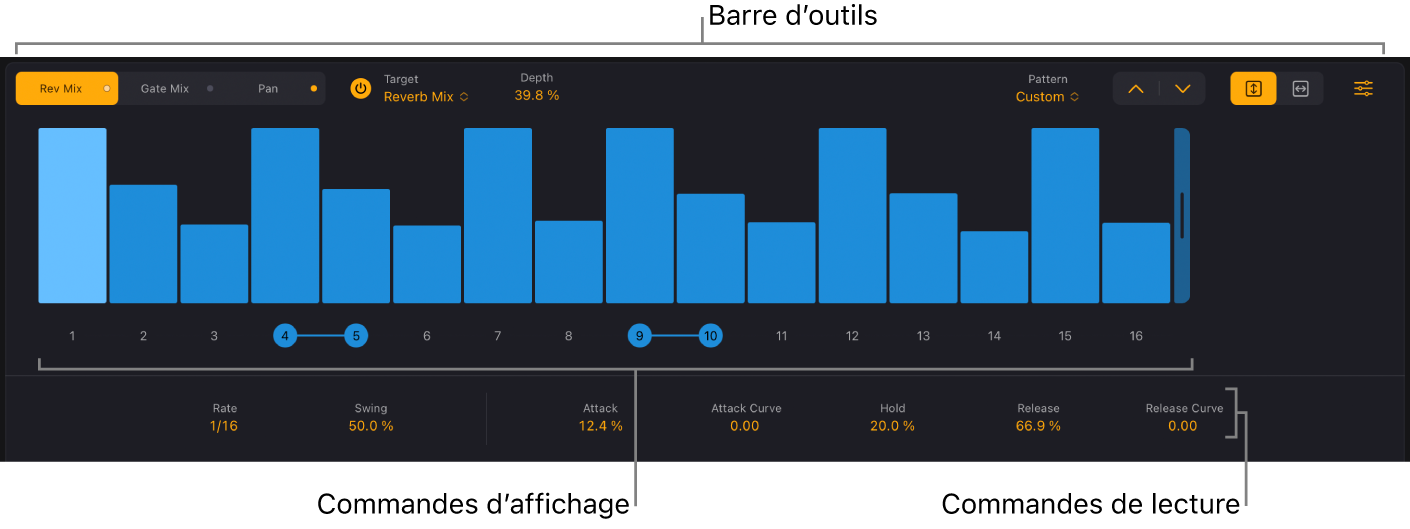
Commandes d’affichage de motifs de modulateur de pas
Écran Pattern : utilisez ces commandes pour changer la durée de motifs de modulation, modifier le niveau et la durée de différents pas, lier des pas et activer ou désactiver des pas.
Barres de niveau/durée : faites-les glisser verticalement pour définir le niveau/quantité de chaque pas actif. Faites-les glisser vers la gauche pour réduire la durée du pas. Faites-les glisser vers la droite pour augmenter la durée du pas ou pour créer une liaison avec le pas suivant. Le pas en cours de lecture est mis en surbrillance.
Si plusieurs barres de niveau/durée sont présentes, faites glisser le pointeur au-dessus de ces barres pour tracer le niveau de plusieurs pas.
Faites glisser une barre de niveau/durée vers la gauche pour réduire la durée du pas. Faites glisser la commande vers la droite pour augmenter la durée du pas. Cela vous permet de créer différents grooves. L’indicateur de positionnement glissé s’aligne sur des positions fixes, à 25 %, 50 %, 75 % ou 100 % de la durée du pas. Maintenez la touche Majuscule enfoncée, puis faites glisser à loisir la durée du pas. Les modifications se reflètent immédiatement dans la présentation par le biais d’une barre en relief qui indique la durée du pas.
Faites glisser une barre de niveau/durée vers la droite pour la faire coïncider avec le pas suivant pour créer une liaison avec le pas en question. Si le pas à droite représente un silence (pas inactif), il est alors automatiquement activé pour créer la liaison. Un pas peut être lié à plusieurs pas à la suite. Les valeurs de vélocité d’origine des pas liés sont remplacées par la vélocité du premier pas auquel elles sont liées, indiquées de façon visuelle par la barre de niveau s’étendant à travers tous les pas liés. Les modifications se reflètent immédiatement dans la présentation par le biais d’une barre en relief qui indique la durée de la liaison.
Les pas liés sont indiqués par des points bleus reliés par des lignes, sur les boutons numérotés des pas en dessous. Pour supprimer ou créer une liaison, touchez la ligne reliant deux points.
Remarque : Les boutons Value
 et Duration
et Duration  dans la barre d’outils peuvent affecter le comportement des modifications apportées aux barres de niveau/longueur
dans la barre d’outils peuvent affecter le comportement des modifications apportées aux barres de niveau/longueur
Poignée de longueur de motif : faites glisser la poignée à droite du dernier pas pour modifier la durée du motif de modulation. Chaque modulateur dispose d’un maximum de 128 pas. Chaque motif de modulation peut posséder une durée différente.
Boutons du nombre de pas : touchez pour activer ou désactiver chacun des pas disponibles. Le nombre de pas inactifs associés (ainsi que leur niveau/durée) est estompé. Les pas actifs (et le niveau/durée) sont allumés. Vous pouvez faire glisser le pointeur horizontalement à travers plusieurs pas pour inverser leur état actif. Toute durée ou niveau de pas existant est restauré si un pas inactif est activé. Touchez entre les numéros de pas pour créer ou supprimer une liaison. Les pas liés sont indiqués par des points bleus reliés par des lignes.
Si un pas est activé : un pas est déclenché à la position de modulateur correspondante.
Si un pas est désactivé : la position du modulateur ne produit aucun son et est perçue comme un silence.
Barre de défilement : Balayez vers la gauche ou vers la droite en dessous des boutons du nombre de pas pour vous déplacer aux pas non visibles dans l’affichage.
Important : Veillez à balayer sous les boutons du nombre de pas pour éviter de créer par mégarde un nombre de liaisons à travers les pas balayés.